Hoe een RGB-LED te gebruiken met Arduino | zelfstudie
In deze Arduino-zelfstudie leren we wat RGB LED is en hoe je het kunt gebruiken met het Arduino-bord. Je kunt de volgende video bekijken of de geschreven tutorial hieronder lezen.
Wat is RGB LED?
De RGB LED kan verschillende kleuren uitstralen door de 3 basiskleuren rood, groen en blauw te mengen. Het bestaat dus eigenlijk uit 3 afzonderlijke LED's rood, groen en blauw verpakt in een enkele behuizing. Daarom heeft hij 4 draden, één draad voor elk van de 3 kleuren en één gemeenschappelijke kathode of anode, afhankelijk van het RGB LED-type. In deze tutorial zal ik een gemeenschappelijke kathode gebruiken.
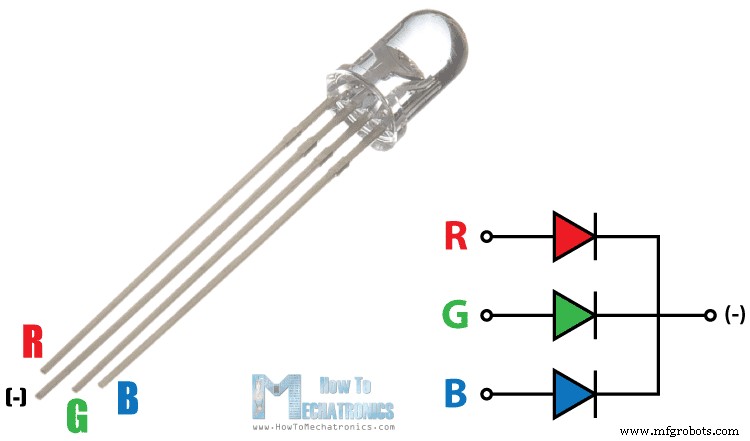
Benodigde onderdelen voor deze tutorial
U kunt de componenten van een van de onderstaande sites downloaden:
- RGB-LED……………………………………..
- 3x 220 Ohm Weerstanden………………..
- Arduino-bord …………………………
- Broodplank en springdraden ………
Arduino en RGB LED-circuitschema's
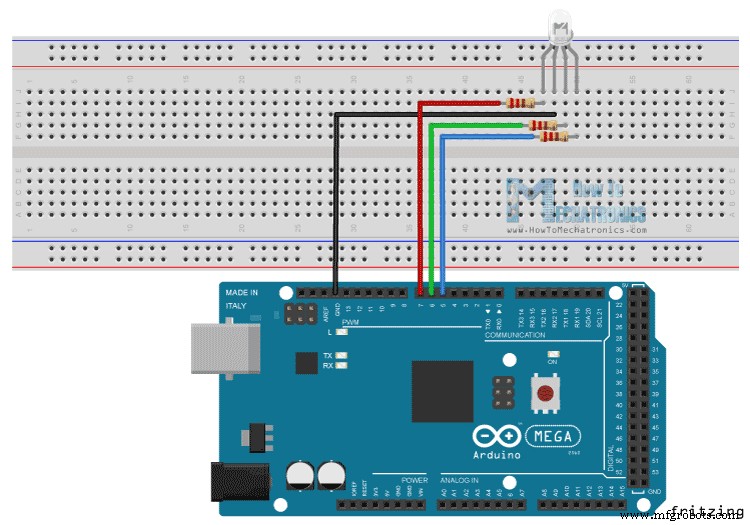
De kathode wordt met de grond verbonden en de 3 anodes worden via 220 Ohm-weerstanden verbonden met 3 digitale pinnen op het Arduino-bord die een PWM-signaal kunnen leveren. We zullen PWM gebruiken voor het simuleren van analoge output die verschillende spanningsniveaus aan de LED's zal leveren, zodat we de gewenste kleuren kunnen krijgen.
We zullen PWM gebruiken voor het simuleren van analoge output die verschillende spanningsniveaus aan de LED's zal leveren, zodat we de gewenste kleuren kunnen krijgen.
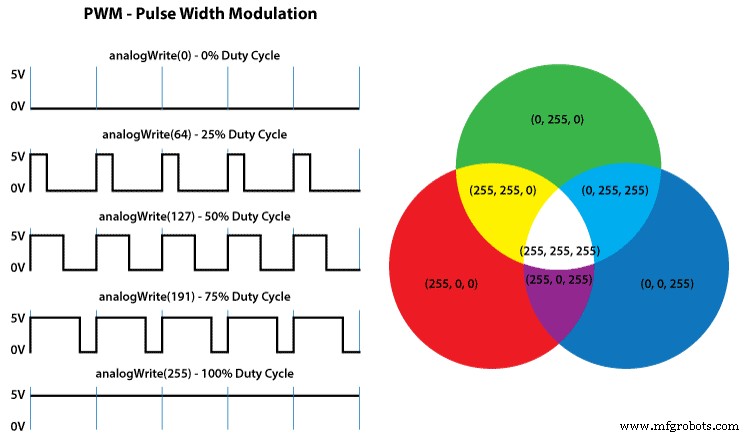
Broncode
Laten we nu de Arduino-schets bekijken. Ik zal de pinnen nummer 7, 6 en 5 gebruiken en ik noem ze redPin, greenPin en bluePin. In het setup-gedeelte moeten we ze als uitgangen definiëren. Onderaan de schets hebben we deze op maat gemaakte functie met de naam setColor() die 3 verschillende argumenten redValue, greenValue en blueValue nodig heeft. Deze argumenten vertegenwoordigen de helderheid van de LED's of de duty-cycle van het PWM-signaal dat wordt gemaakt met de functie analogWrite(). Deze waarden kunnen variëren van 0 tot 255, wat staat voor 100 % inschakelduur van het PWM-signaal of maximale led-helderheid.
int redPin= 7;
int greenPin = 6;
int bluePin = 5;
void setup() {
pinMode(redPin, OUTPUT);
pinMode(greenPin, OUTPUT);
pinMode(bluePin, OUTPUT);
}
void loop() {
setColor(255, 0, 0); // Red Color
delay(1000);
setColor(0, 255, 0); // Green Color
delay(1000);
setColor(0, 0, 255); // Blue Color
delay(1000);
setColor(255, 255, 255); // White Color
delay(1000);
setColor(170, 0, 255); // Purple Color
delay(1000);
}
void setColor(int redValue, int greenValue, int blueValue) {
analogWrite(redPin, redValue);
analogWrite(greenPin, greenValue);
analogWrite(bluePin, blueValue);
}
Code language: Arduino (arduino)Dus nu in de loop-functie zullen we ons programma maken dat de kleur van de LED elke seconde zal veranderen. Om rood licht op de LED te krijgen, zullen we de functie setColor() aanroepen en de waarde 255 instellen voor het argument redValue en 0 voor de twee andere. Respectievelijk kunnen we de twee andere basiskleuren krijgen, groen en blauw. Om andere kleuren te krijgen, moeten we de argumentenwaarden mengen. Dus als bijvoorbeeld alle 3 de LED's op maximale helderheid worden ingesteld, krijgen we de kleur Wit en krijgen we een paarse kleur als we de volgende waarden voor de argumenten instellen:170 redValue, 0 greenValue en 255 blueValue. Hier is de demonstratie van de schets.
Productieproces
- LCD-paneel met Arduino voor Flight Simulator
- Schakel/LED-paneel met Arduino voor FS2020
- Arduino met Bluetooth om een LED te bedienen!
- Arduino RGB-kleurenmixer
- Een LED-matrix besturen met Arduino Uno
- DMX RGB LED buiten
- Hoe gemakkelijk is het om een thermistor te gebruiken?!
- Muziek maken met een Arduino
- Hoe NMEA-0183 te gebruiken met Arduino
- Modbus gebruiken met Arduino
- RGB-achtergrondverlichting + MSGEQ7 Audio Visualizer



